Win11如何開啟遠程桌面控制?Win11開啟遠程桌面控制的方法
更新日期:2023-09-22 05:53:56
來源:系統之家
手機掃碼繼續觀看

最近不少小伙伴都下載了win11系統進行體驗,由于win11系統的操作界面有些更改,導致不少小伙伴都不知道如何開啟遠程桌面控制,那么碰到這種問題應該怎么辦呢?下面就和小編一起來看看怎么操作吧。
win11開啟遠程桌面控制的方法
1、在開始菜單中搜索找到控制面板頁面。
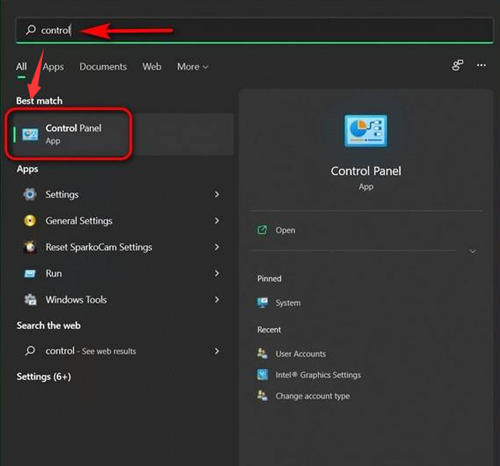
2、隨后在控制面板中將視圖更改為Category類別,并點擊System and Security系統和安全選項。
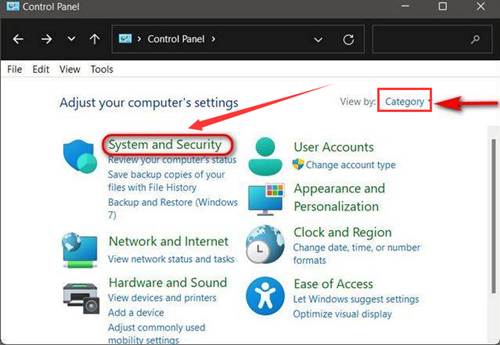
3、找到并點擊System系統下的Allow remote access允許遠程訪問按鈕。
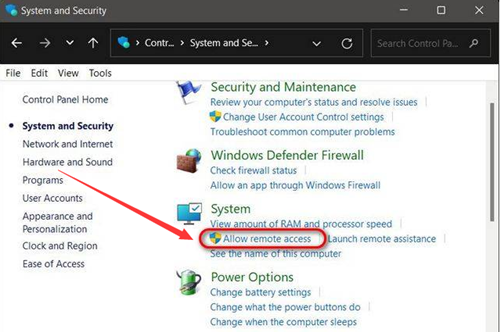
4、在彈出的窗口中點擊Remote系統屬性欄目,勾選允許遠程連接該計算機按鈕并點擊確定保存。
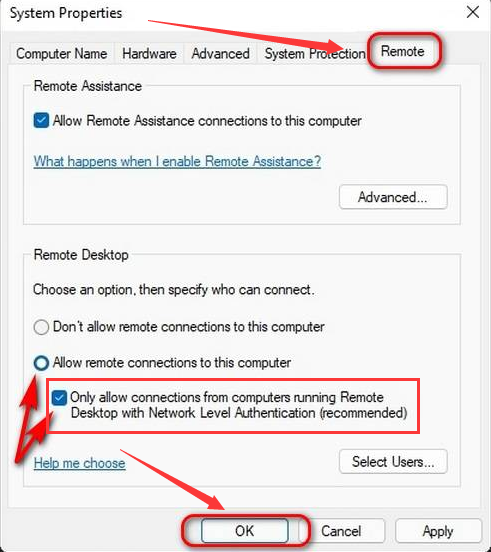
該文章是否有幫助到您?
常見問題
- monterey12.1正式版無法檢測更新詳情0次
- zui13更新計劃詳細介紹0次
- 優麒麟u盤安裝詳細教程0次
- 優麒麟和銀河麒麟區別詳細介紹0次
- monterey屏幕鏡像使用教程0次
- monterey關閉sip教程0次
- 優麒麟操作系統詳細評測0次
- monterey支持多設備互動嗎詳情0次
- 優麒麟中文設置教程0次
- monterey和bigsur區別詳細介紹0次
系統下載排行
周
月
其他人正在下載
更多
安卓下載
更多
手機上觀看
![]() 掃碼手機上觀看
掃碼手機上觀看
下一個:
U盤重裝視頻











